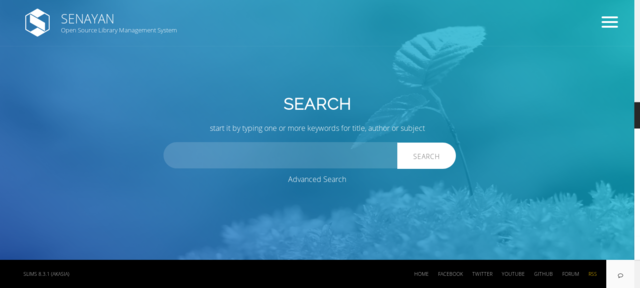1.1 Install SLiMS di Windows
1.1 Sistem Operasi MS-Windows
Bagi pengguna sistem operasi ini, penggunaan Apache, PHP, MySQL sudah tersedia dalam bentuk paket. Banyak paket yang bisa dimanfaatkan. Salah satu yang terkenal adalah XAMPP oleh Apache Friends. Aplikasi ini dapat diunduh di http://apachefriends.org.
Setelah memasang XAMPP, untuk bisa memulai layanan peladen web dan pangkalan data dengan memilih XAMPP control panel dari menu aplikasi.
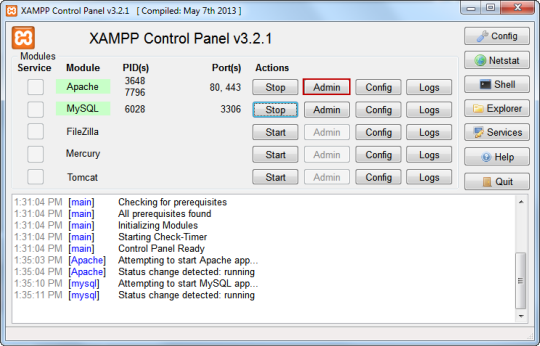
Jika Anda menggunakan XAMPP, maka direktori root web berada di xampp/htdocs. Untuk memulai pemasangan SLiMS menggunakan kode sumber, salinkan berkas kode sumber SLiMS, seperti yang sudah dituliskan pada bab sebelumnya, ke dalam direktori tersebut.
Setelah berkas selesai Anda salin, langkah berikutnya adalah melakukan dekompresi berkas kode sumber. Untuk melakukan dekompresi, Anda dapat menggunakan aplikasi 7zip (atau sejenisnya seperti WinZip dan WinRAR).
Setelah proses ekstraksi selesai, kita dapat memulai proses pemasangan SLiMS menggunakan SLiMS Installer
Instalasi SLiMS melalui pemasang otomatis
Perubahan Pada SLiMS 8.3.1 Akasia, saat mengakses url menggunakan browser/peramban, akan muncul tampilan installer seperti ini:
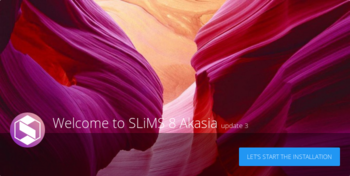
Perubahan yang cukup signifikan dari pemasang SLiMS pada versi ini adalah, Anda tidak perlu mendefinisikan pangkalan data secara manual. Anda cukup memasukkan nama pangkalan data yang akan digunakan, nama user yang memiliki hak akses (biasanya root atau definisikan sendiri), dan jangan lupa password (sandi lewat) yang digunakan untuk mengakses pangkalan data.
Klik tombol “Let’s Start The Installation”. Kemudian akan muncul tampilan “Environment checking“:
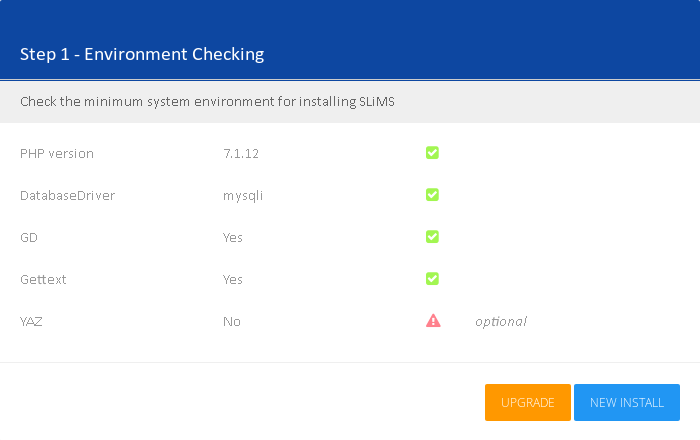
Langkah berikutnya, membuat pangkalan data dengan mengisi nama pangkalan data, pengguna pangkalan data, sandi lewat akses pangkalan data. Pilih “Yes” pada “Generate Sample Data” apabila Anda ingin menyertakan data contoh pada instalasi SLiMS Anda.
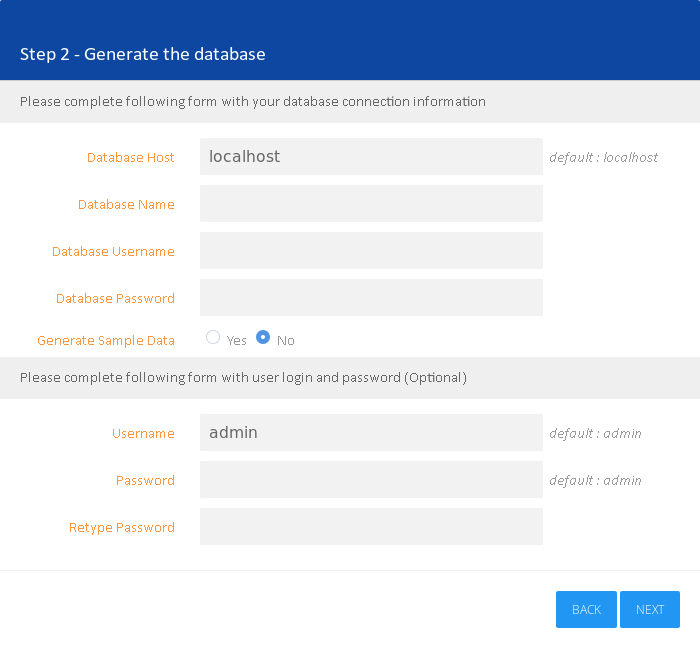
Jika berhasil akan muncul pesan:
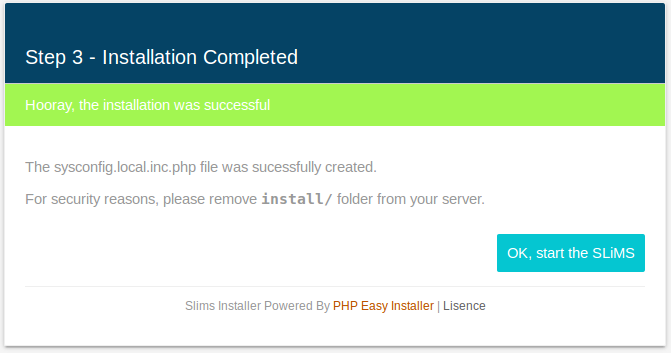
Catatan:
Demi keamanan hapus atau ubah nama direktori install yang terdapat di dalam direktori SLiMS:
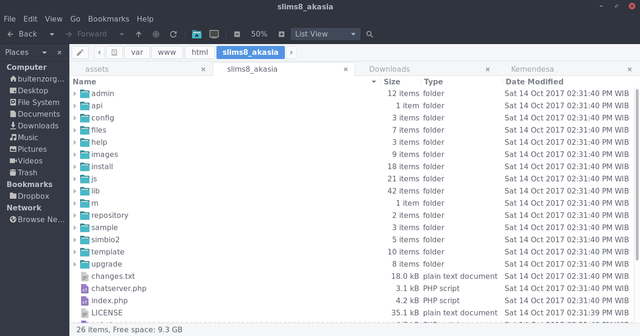
Kemudian, SLiMS sudah bisa digunakan, seperti pada gambar di bawah.